第44天知识点:参数的运用。
据灯塔专业版统计数据显示,截至2024年2月17日13:50,2024年春节档观看总人次1.58亿,总票房高达78.44亿元,打破了中国影史春节档票房纪录。
TOP1影片,也是大家讨论度最高的:《热辣滚烫》,票房26.62亿元。
不知道这部影片会不会成为今年评分最高的华语电影呢?
既然提到这儿,不妨来看一看豆瓣2023年度评分最高华语电影榜单吧。
TOP1《流浪地球2》
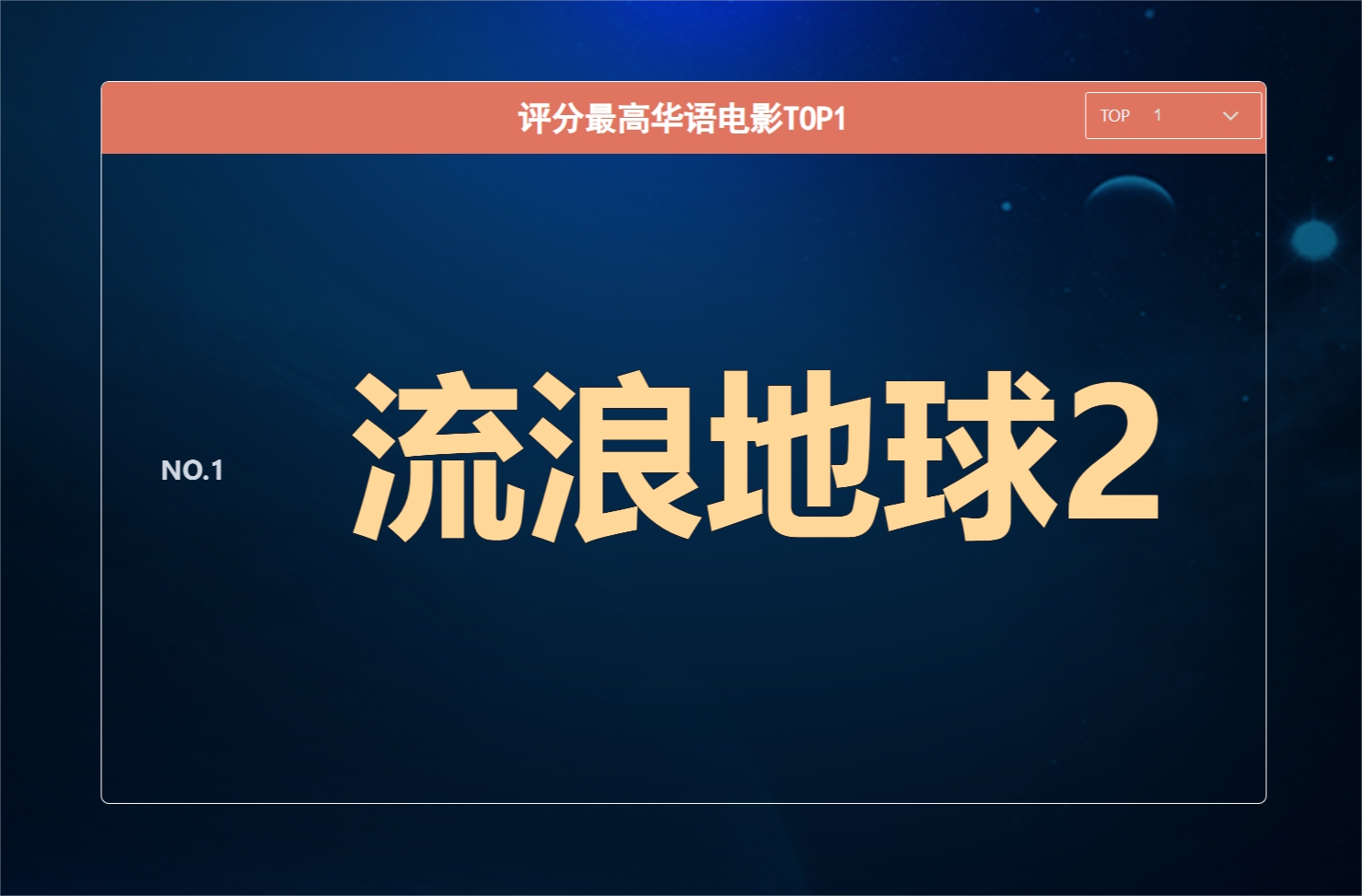
不是你最喜欢的电影?
没关系,再看看TOP3榜单。
还没有你喜欢的电影?那看看TOP5榜单。
还没有?TOP10呢?
TOP10也没有?
没关系,这些都不重要。
重要的是有小伙伴知道上图通过筛选框显示出对应的TOP N榜单,并且组件标题还能跟着一起变化的功能是如何实现的吗?
其实很简单。
首先,准备模拟数据一份:
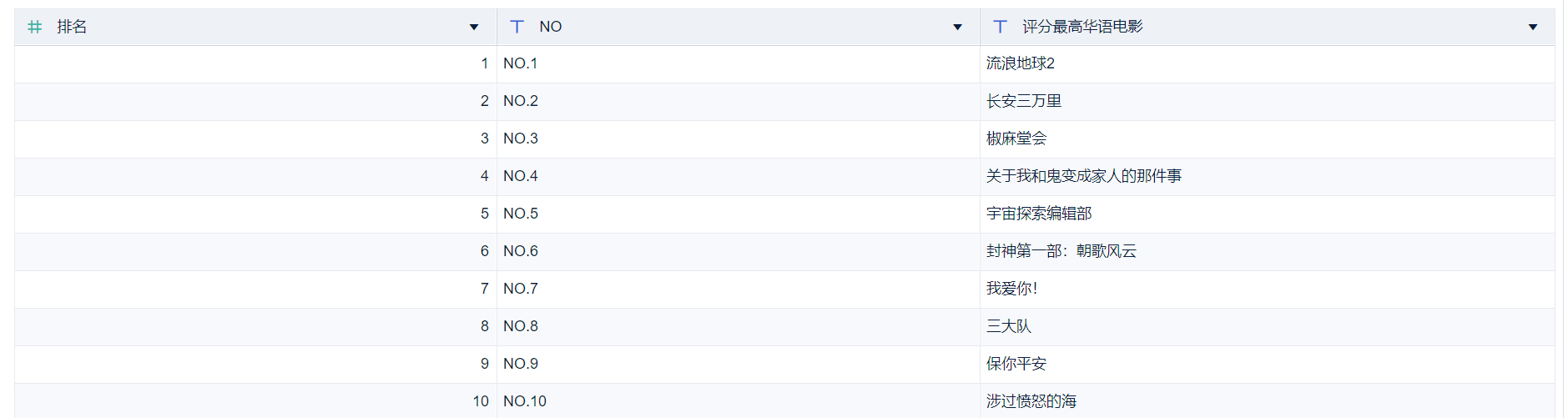
接着,就可以开始加工数据了。
步骤一:新建组件
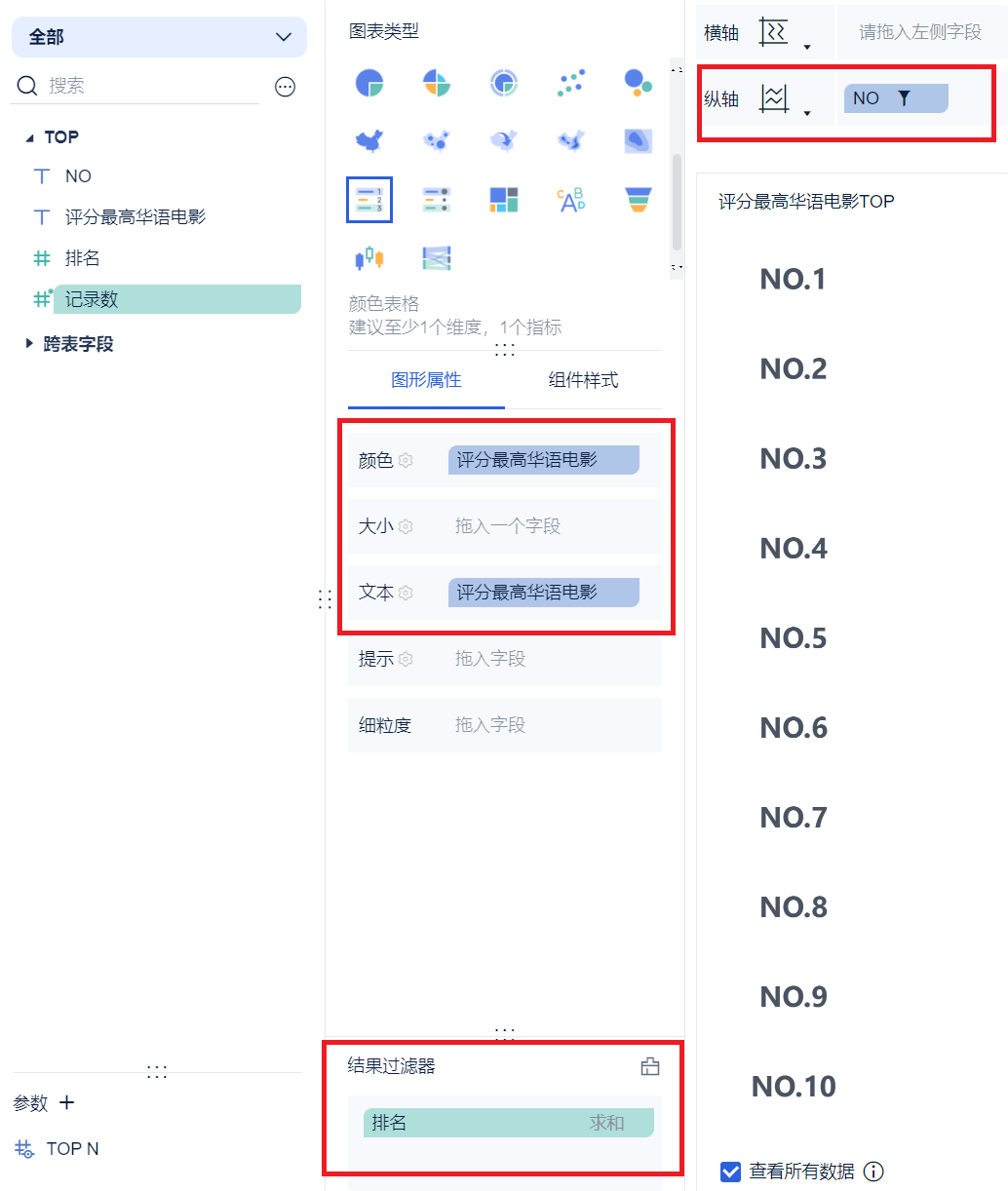
(PS:明细表过滤条件没有最大/小的N个值,因此不适用于下文中提到的方法)
步骤二:添加参数
-
参数名称:TOP N
-
参数类型:数值
-
默认值:不填
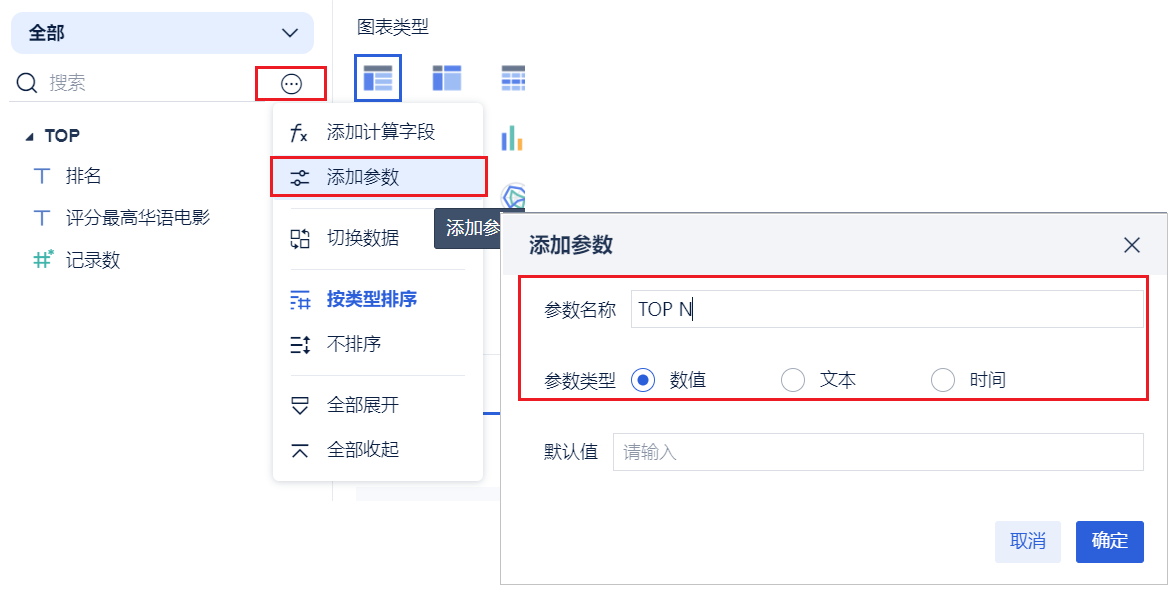
步骤三:【NO】字段添加过滤条件

步骤四:新建仪表板,将分组表拖入仪表板中
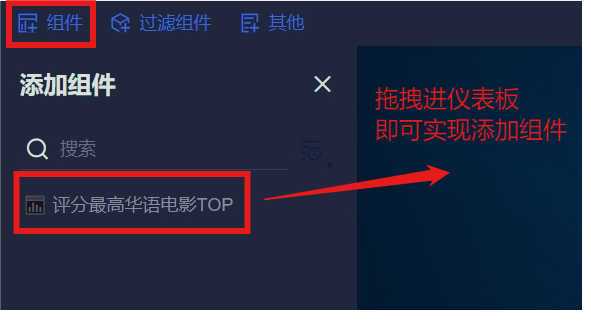
步骤五:添加过滤组件TOP
-
-
-
选择自定义值列表:手动输入自定义值,这里我们输入:1 2 3 4 5 10
-
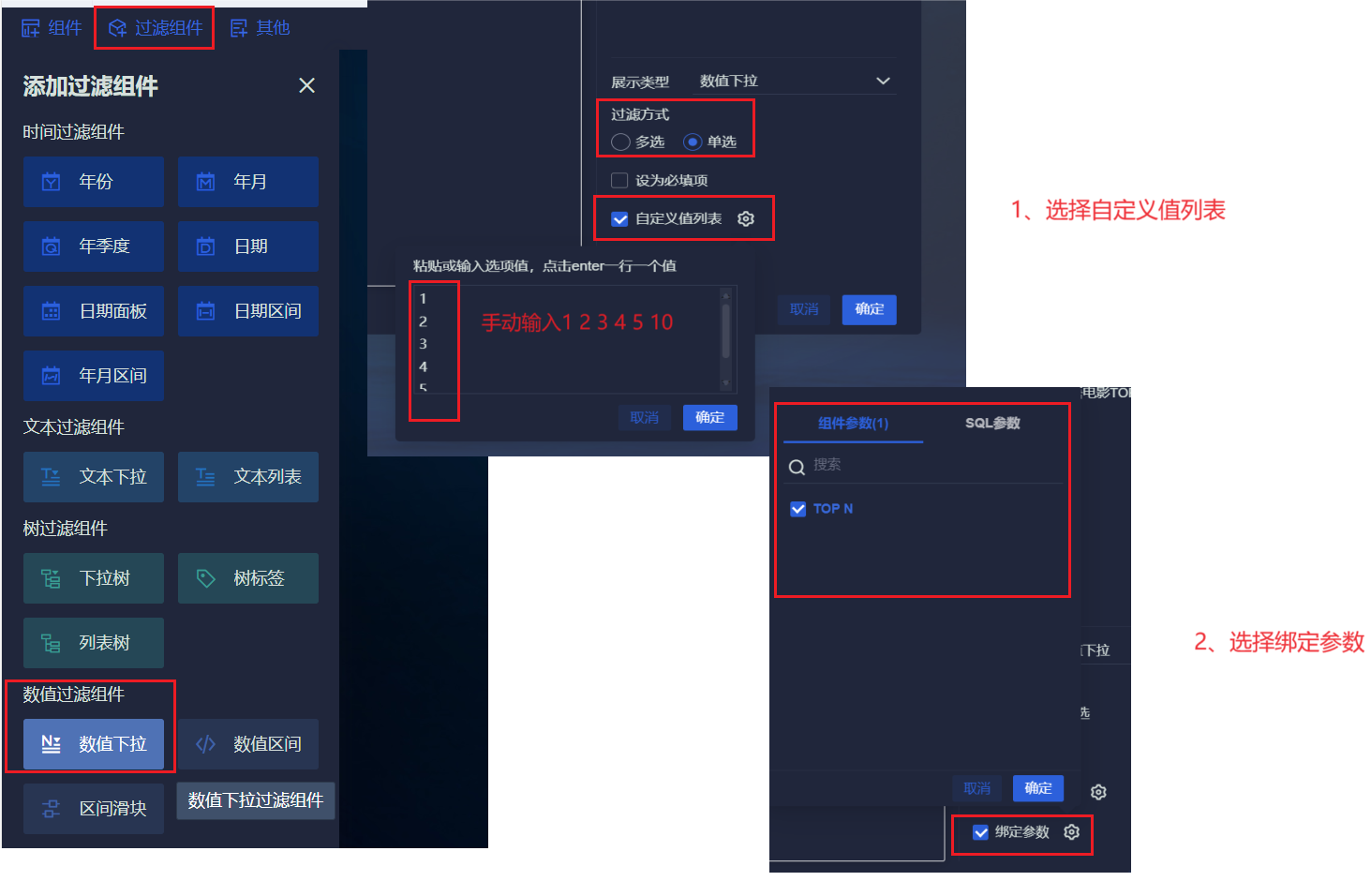
步骤六:编辑组件标题
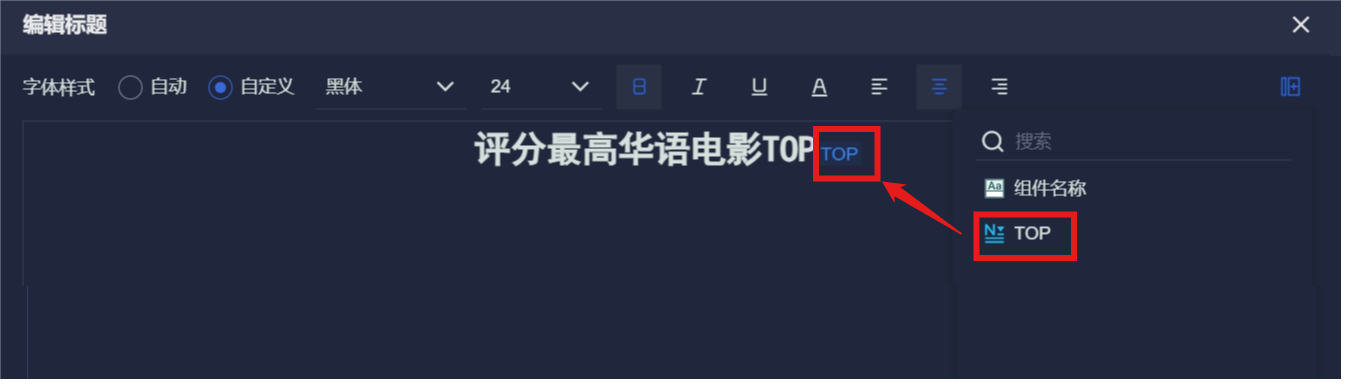
这样,我们就可以实现通过筛选框显示出对应的TOP N榜单,并且组件标题跟着一起变化的功能啦。
实现TOP N的动态变化,离不开与参数值的绑定。当然,如果你希望排名可以通过手动输入任意数值来实现,而不是像上面那样只能下拉筛选部分数值,那么你只要在编辑过滤组件那一步不设置自定义值列表就可以啦。
好了,今天的学习内容就到这里,感兴趣的小伙伴自己动手试一试吧~ | 